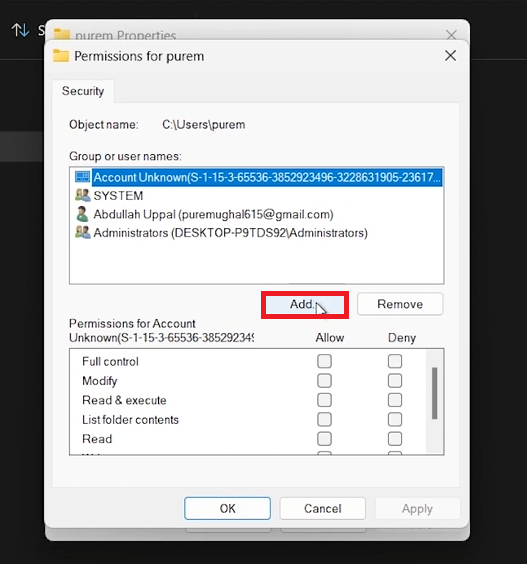修复在 Discord 上串流时的 FPS 下降和延迟问题
如果您是一名喜欢在 Discord 上直播的游戏玩家,您就会知道当您的游戏遇到 FPS 下降和延迟时会有多令人沮丧。它不仅会破坏您的流媒体体验,还会使您的游戏无法玩。幸运的是,您可以采取一些措施来解决在 Discord 上串流时的 FPS 下降和延迟问题。本文将提供一些有用的提示和技巧来优化您的 Discord 设置、减少延迟并提高 FPS。无论您是经验丰富的主播还是新手,这些提示都将帮助您充分利用 Discord 上的游戏体验。
高级设置
打开 Discord 并导航到您的用户设置。在下面先进的,禁用硬件加速选项。这将阻止 Discord 应用程序利用您的 GPU 来帮助运行该应用程序并渲染您的流。这在尝试流式传输游戏时会有很大帮助,因为在大多数情况下,您的 GPU(显卡)将用于在 PC 上运行游戏。禁用此选项后,您可能需要重新启动 Discord。
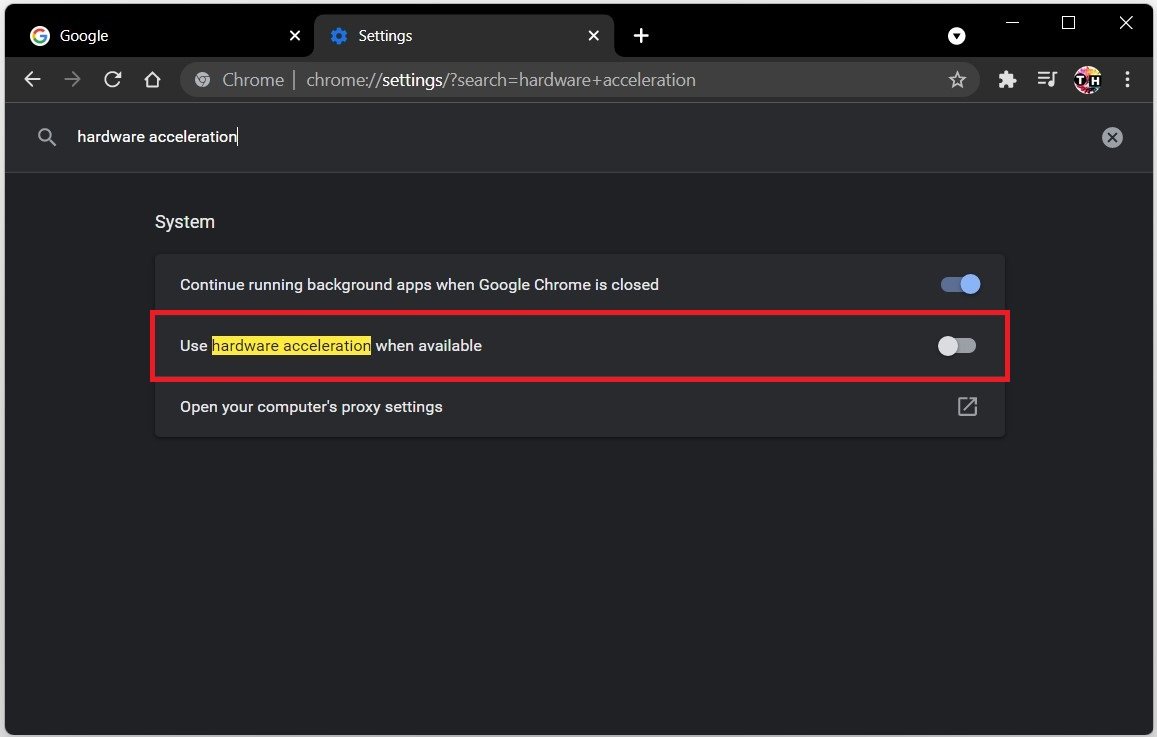
Discord 用户设置 > 高级 > 硬件加速
语音和视频设置
接下来,导航到您的语音视频设置选项卡。在这里,向下滚动并在下面视频编解码器,禁用OpenH264 视频编解码器选项,这将禁用H.264 硬件加速选项。同样,这将阻止您的显卡被用来运行您的 Discord 流。

Discord 用户设置 > 语音和视频
在下面服务质量,禁用服务质量高数据包优先级选项。这将防止由于该选项造成的网络连接瓶颈而导致延迟。

Discord 用户设置 > 语音和视频 > 服务质量
在下面屏幕共享,您可以启用或禁用使用我们的最新技术捕获您的屏幕选项。这会有所帮助,并且很大程度上取决于您电脑上的一些其他因素。我们建议首先禁用它,如果它导致任何问题,然后再次启用此选项。
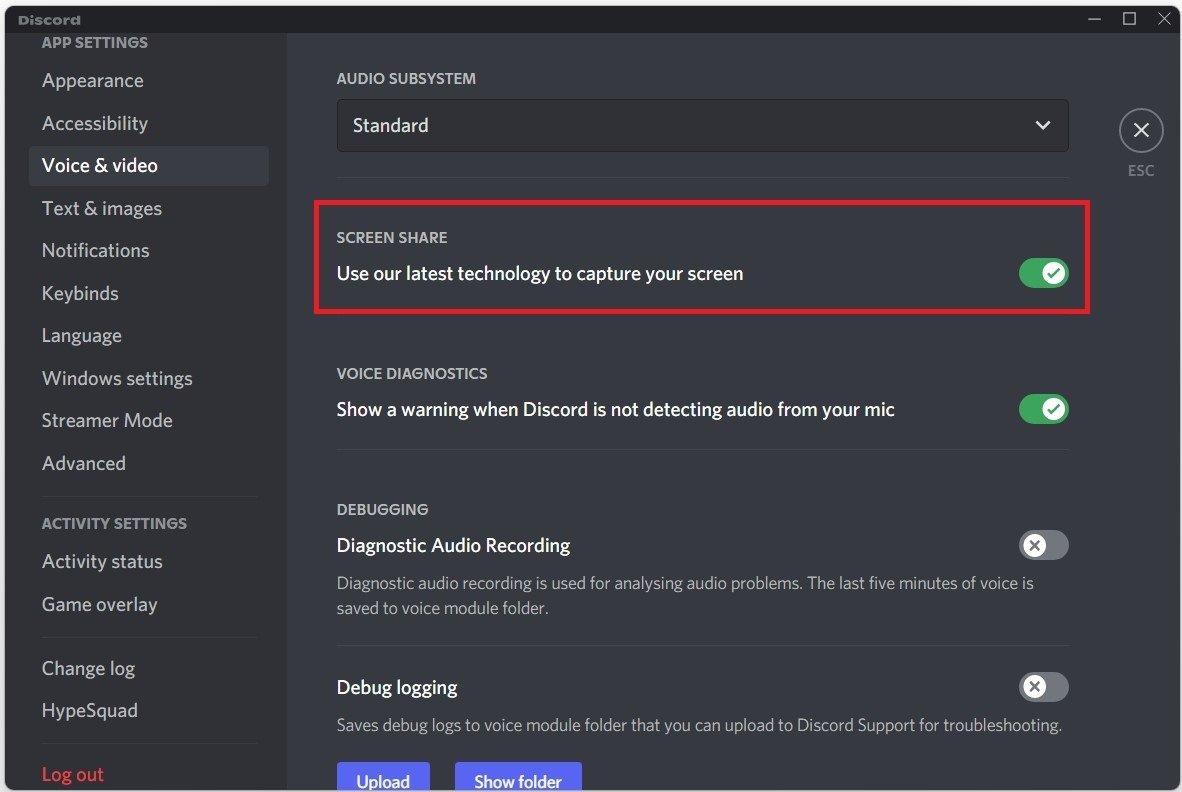
Discord 用户设置 > 语音和视频 > 屏幕共享
结束网络和资源密集型流程
检查完您的 Discord 用户设置后,打开您的任务管理器。在开始菜单搜索中搜索它并按 Enter 键。在“进程”选项卡中,确保结束在后台运行的一些不必要的程序,这些程序是您在 Discord 上传输某些游戏时不需要的程序。土坯和办公室应用程序可能会加重您的性能负担并耗尽您的网络带宽,从而导致流延迟。
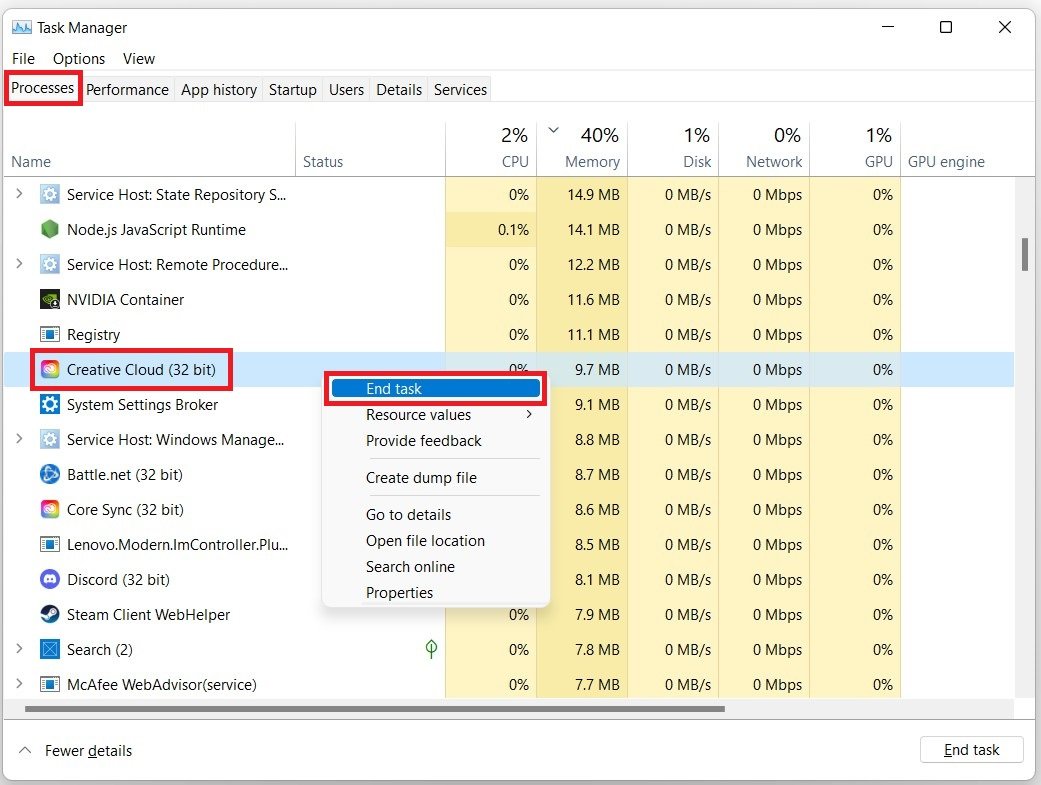
任务管理器 > 进程 > 结束任务
更新显卡驱动程序
您还应该确保您的图形驱动程序是最新的。我建议使用GeForce Experience 应用程序适用于 NVIDIA GPU,但您也可以使用 AMD 驱动程序套件。在司机选项卡,单击下载该应用程序将自动下载并安装最新的驱动程序。每年至少重复几次此步骤,以确保您充分利用硬件。
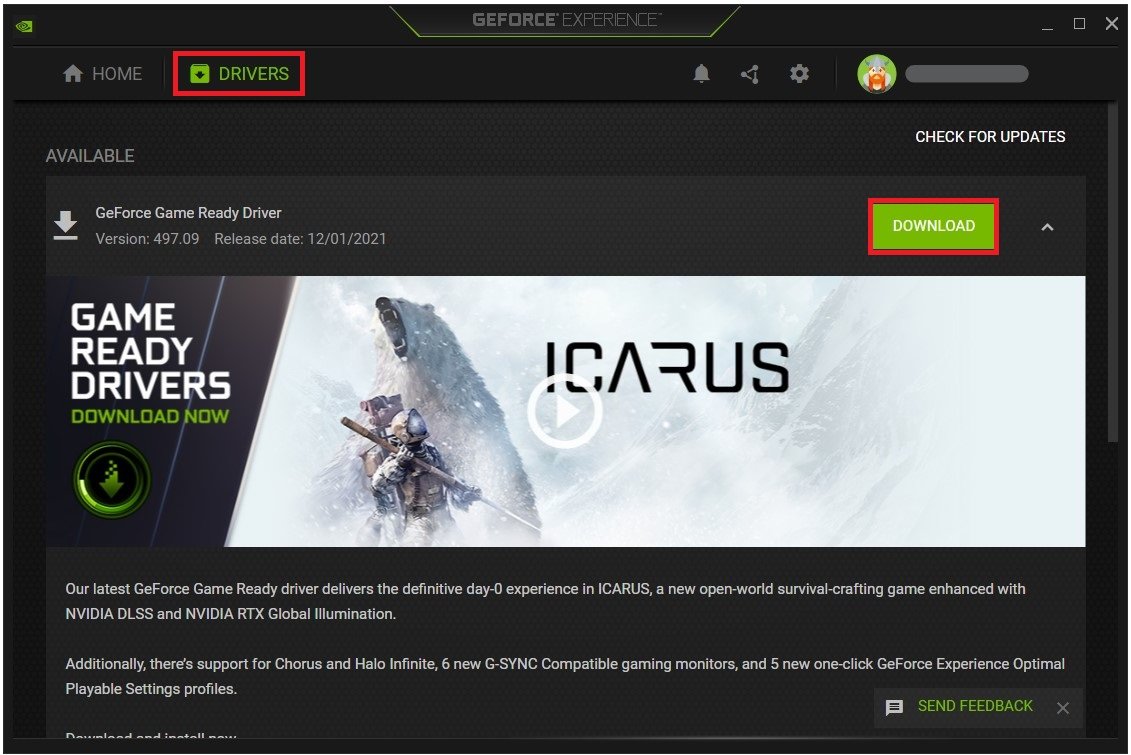
GeForce Experience > 驱动程序 > 下载
一般来说,将流的分辨率降低到 720p 而不是 1080 会对流的性能产生很大影响,因为流分辨率越高,PC 上的 CPU 和 GPU 使用率就越高。这仅适用于 Discord Nitro 用户,因为 720p 选项是所有其他用户的默认选项。

Discord 屏幕共享设置




![watchOS 6.1.3 更新包改进和错误修复 [立即下载]](https://pfrlju.com/tech/adelia/wp-content/uploads/2020/02/Download-watchOS-6.1.3.jpg)


![如何录制 WhatsApp 通话 [所有设备]](https://pfrlju.com/tech/avilas/wp-content/uploads/cache/2025/12/record-whatsapp-calls.jpg)



![如何安装三星 Galaxy M20 Android Pie 更新 [One UI 1.1 稳定版]](https://pfrlju.com/tech/adelia/wp-content/uploads/2019/05/Download-samsung-galaxy-m20-android-pie-update.jpg)